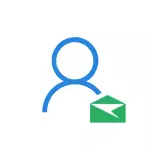
そのような必要が生じた場合は、このマニュアルでは、どのように、あなたのMicrosoftアカウントのメールアドレス(ログイン)を変更します。一つのニュアンス:あなたが変更した場合、あなたは「古い」アドレスへのアクセスを持っている必要があります(と二要素認証が有効になっている場合 - その後、能力はSMSコードを受け取るか、またはアプリケーション内のために)電子メールの変更を確認します。 Microsoft Windowsの10のアカウントを削除する方法:それにも役立ちます。
あなたは確認ツールにはアクセスできません、それを復元することができない場合、それが唯一の出力は、新しいアカウントを作成することであることも可能である(OSツールにそれを作る方法 - Windowsの10ユーザーを作成する方法)。
マイクロソフトアカウントでメインのメールアドレスを変更します
自分のログインを変更するために必要とされるすべてのアクションは、あなたがたときに回復必要になることがありますすべてのものへのアクセスを失っていないことを提供する、非常に簡単です。
- サイトlogin.live.comで、ブラウザでのMicrosoftアカウントに移動します(または単にMicrosoftのWebサイト上で、上記の右側に自分のアカウントの名前をクリックすると、「ビューアカウント」を選択します。

- メニューでは、「詳細」を選択し、「マイクロソフトのアカウントの管理」をクリックしてください。

- アプリケーションでは、電子メール、SMSまたはコードへの電子メールを使用して:次のステップでは、セキュリティ設定に応じて、1つの方法または別のエントリを確認するよう求められることがあります。
- 確認後、マイクロソフトで入力管理ページには、「アカウントエイリアス」セクションで、「電子メールアドレスを追加」をクリックします。

- (Outlook.comの)新しいまたは既存の(任意の)メールアドレスを追加します。

- 後に追加することが、新しいメールアドレスは、このメールはあなたに属していることを確認するためにリンクをクリックする必要がありますする確認書をお送りいたします。
- マイクロソフトのサービスに入力管理ページでメールアドレスを確認することにより、新しいアドレスの反対側に「メインを作る」をクリックします。その後、その前に、情報は、「メイン仮名」であることを表示されます。

終了 - これらの簡単なステップの後、新しい電子メールを使用して、会社とプログラムが所有する会社にMicrosoftアカウントを入力できます。
必要に応じて、エントリコントロールページの同じページのアカウントから以前のアドレスを削除することもできます。
